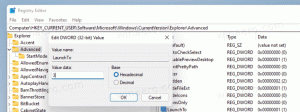Opravit tlačítko Ano chybí v Řízení uživatelských účtů ve Windows 11
Dnes vám ukážeme, co dělat, pokud na obrazovce Řízení uživatelských účtů ve Windows 11 chybí tlačítko Ano. Řízení uživatelských účtů (zjednodušeně UAC) je vestavěný bezpečnostní systém ve Windows 11, který zabraňuje neoprávněným změnám softwaru a hardwaru ve vašem počítači. Řízení uživatelských účtů vyžaduje schválení správce, když se uživatel nebo aplikace pokusí nainstalovat, upravit nebo odinstalovat program, změnit nastavení, odstranit kritické soubory atd.
reklama
Microsoft zavedl Řízení uživatelských účtů ve Windows Vista a chlapče, byl to jeden velký otravný průšvih. Naštěstí je dnes UAC méně rušivý. Microsoft umožňuje uživatelům přizpůsobit si tuto funkci, aby našli dokonalou rovnováhu mezi zabezpečením a pohodlím.
Přestože je v moderních verzích Windows méně obtěžující, může nástroj Řízení uživatelských účtů uživatele stále zmást neočekávaným chováním. I uživatelé s oprávněními správce se mohou dostat do situace, kdy tlačítko Ano na obrazovce UAC nebude dostupné. Tento článek vám ukáže, jak tento problém vyřešit.
👉Tlačítko "Ano" chybí, pokud váš aktuální uživatelský účet není zahrnut ve vytvořené skupině "Administrátoři" a nejsou zde žádné další aktivní uživatelské účty s právy správce.

Chcete-li obnovit chybějící Ano v UAC, musíte spustit Windows 11 v nouzovém režimu a přidat svůj uživatelský účet do vestavěné skupiny Administrators pomocí příkazového řádku se zvýšenými oprávněními. Zde je návod, jak to udělat.
Opravte chybějící tlačítko Ano v Řízení uživatelských účtů ve Windows 11
- Chcete-li začít, restartujte počítač v nouzovém režimu. Pokud jste ve Windows 11 noví, zde je návod s popisem jak spustit Windows 11 v nouzovém režimu.
- V nouzovém režimu stiskněte Vyhrát + R a typ cmd.exe v poli Spustit. lis Ctrl + Posun + Vstupte otevřete příkazový řádek jako Správce.

- Po zobrazení výzvy k zadání hesla jednoduše klikněte na Ano, protože pro vestavěný účet správce neexistuje žádné výchozí heslo. Tento vestavěný účet je normálně zakázáno (skrytý), ale je aktivní v nouzovém režimu.

- Nyní zadejte do příkazového řádku následující příkaz:
net localgroup Administrators. Nezapomeňte vyměnit se správným jménem vašeho profilu. Například,/add net localgroup Administrators winaero /add.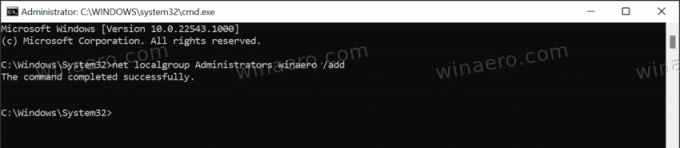
- Nyní, restartujte Windows 11 a přihlaste se pomocí svého uživatelského účtu z výše uvedeného příkazu. The Ano tlačítko bude nyní dostupné na obrazovce UAC.
To je vše.